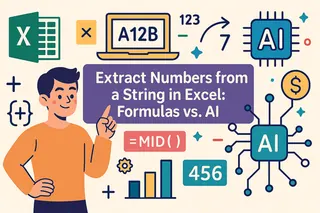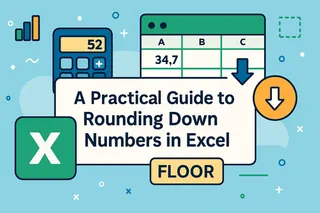Principais Conclusões:
- Combinar texto manualmente no Excel com
&ouCONCATENARé demorado e propenso a erros, especialmente ao lidar com delimitadores e células vazias em várias células. - Excelmatic elimina a necessidade de aprender sintaxe complexa de fórmulas, permitindo que você combine texto usando comandos simples em linguagem natural como "una as colunas A, B e C com vírgulas".
- Comparado ao TEXTJOIN, o Excelmatic lida com cenários avançados como união condicional e listagem de valores únicos sem exigir funções aninhadas ou conhecimento técnico.
- Para profissionais de negócios que precisam de fusão de texto rápida e precisa para relatórios e limpeza de dados, ferramentas de IA oferecem uma alternativa mais rápida e acessível do que a escrita manual de fórmulas.
Construir texto bem formatado a partir de dados do Excel é uma necessidade comum, mas unir valores pode ser complicado. Adicionar delimitadores manualmente e lidar com células vazias é demorado e propenso a erros. Felizmente, soluções modernas tornaram essa tarefa muito mais fácil.
Neste guia, exploraremos duas abordagens poderosas para combinar texto no Excel. Primeiro, vamos nos aprofundar na função TEXTJOIN(), um grande avanço em relação aos métodos antigos. Em seguida, apresentaremos uma alternativa ainda mais simples, com tecnologia de IA, o Excelmatic, que permite realizar as mesmas tarefas usando linguagem simples. Ao final, você terá uma visão clara de qual método melhor se adapta ao seu fluxo de trabalho.
Método 1: A Abordagem Moderna com Fórmula TEXTJOIN()
Vamos começar com a melhor ferramenta integrada do Excel para o trabalho: a função TEXTJOIN(). Ela é flexível, poderosa e uma enorme atualização em relação às suas predecessoras.
Como a Função TEXTJOIN() do Excel Funciona
Em sua essência, TEXTJOIN() permite unir valores de texto de várias células, inserindo um delimitador consistente (como uma vírgula ou espaço) entre eles. Diferente de funções mais antigas, ela pode processar um intervalo completo de uma vez e oferece a opção de ignorar células vazias.
Aqui está a sintaxe:
=TEXTJOIN(delimiter, ignore_empty, text1, [text2], ...)
delimiter: O(s) caractere(s) que você deseja entre cada parte do texto (ex.: ", ", " | ", etc.).ignore_empty:VERDADEIROpara pular células vazias,FALSOpara incluí-las.text1, [text2], …: As células, intervalos ou valores de texto que você deseja combinar.
Por exemplo, suponha que você tenha valores em A1, B1 e C1. Você quer uni-los com vírgulas, pulando quaisquer células em branco:
=TEXTJOIN(",", TRUE, A1:C1)
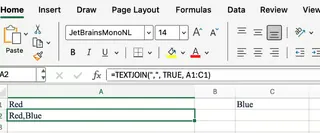
Se B1 estiver vazio, o resultado serão os valores de A1 e C1, separados por uma única vírgula. Esse recurso simples é revolucionário.
TEXTJOIN() vs. CONCATENATE() vs. CONCAT()
Se você já usou CONCATENATE() ou CONCAT(), pode se perguntar por que mudaria. Aqui está uma comparação rápida:
TEXTJOIN(): A mais avançada. Permite especificar um delimitador para um intervalo inteiro e pode pular células vazias automaticamente.CONCAT(): Uma função mais nova que pode unir intervalos, mas você não pode especificar um delimitador automaticamente e ela não pula células vazias.CONCATENATE(): A opção mais antiga. Força você a selecionar cada célula individualmente e não possui recursos integrados de delimitador ou de pular células vazias.
Vamos unir os valores em B1, C1 e D1 com um ponto e vírgula. Veja como as fórmulas diferem:
=TEXTJOIN(";", TRUE, B1:D1)
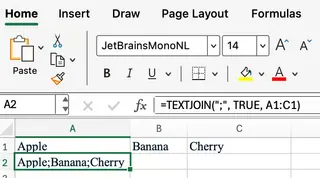
Com CONCAT() ou CONCATENATE(), você tem que adicionar o delimitador manualmente entre cada referência de célula, tornando a fórmula longa e complicada:
=B1 & ";" & C1 & ";" & D1
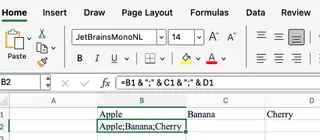
A vantagem do TEXTJOIN() é clara: é mais limpa, mais curta e muito mais eficiente, especialmente ao lidar com muitas células ou possíveis células vazias.
Método 2: A Abordagem com IA do Excelmatic

Embora TEXTJOIN() seja uma fórmula fantástica, e se você pudesse pular fórmulas completamente? É aqui que ferramentas de IA como o Excelmatic entram. O Excelmatic é um agente de IA que entende comandos em linguagem simples, permitindo que você execute tarefas complexas sem escrever uma única fórmula.
O processo é simples:
- Faça upload do seu arquivo Excel no Excelmatic.
- Digite sua solicitação em linguagem simples.
- O Excelmatic entrega os resultados instantaneamente.
Vamos revisitar os mesmos cenários e ver como o Excelmatic os lida.
União Básica de Texto com Excelmatic
Lembra do nosso primeiro exemplo de unir A1, B1 e C1 com uma vírgula, pulando células vazias? Em vez de escrever =TEXTJOIN(",", TRUE, A1:C1), você simplesmente diria ao Excelmatic:
Para cada linha, combine o texto das colunas A, B e C em uma nova coluna chamada 'Combinado'. Use uma vírgula e um espaço como separador. Ignore quaisquer células vazias.
O Excelmatic processa essa solicitação e gera a nova coluna para você, perfeitamente formatada. Não há sintaxe para lembrar e nenhum risco de erro #VALOR!.
Lidando com Delimitadores Personalizados e Lógica Complexa
E quanto a cenários mais complexos? Vamos dar uma olhada na construção de resumos dinâmicos. No artigo original, usamos uma combinação de TEXTJOIN e FILTER para listar respostas de pesquisa:
Método com Fórmula: =TEXTJOIN(", ", TRUE, FILTER(F2:J2, F1:J1="Yes"))
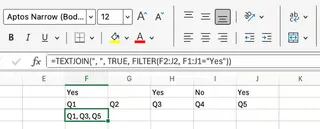
Esta fórmula é poderosa, mas requer conhecimento de matrizes dinâmicas e funções aninhadas.
Método com Excelmatic: A instrução é muito mais intuitiva.
Crie uma coluna de resumo. Para cada linha, liste os cabeçalhos das colunas de F a J onde o valor da célula é 'Sim'. Separe os cabeçalhos com uma vírgula e um espaço.
O Excelmatic entende a lógica condicional e gera o resumo sem que você precise descobrir como aninhar FILTER dentro de TEXTJOIN.
Da mesma forma, para criar etiquetas de endereço de entrega limpas a partir de dados com possíveis células vazias:
Método com Fórmula: =TEXTJOIN(", ", TRUE, H1:L1)
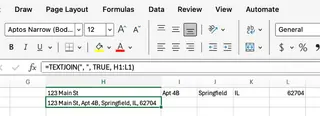
Método com Excelmatic:
Combine as colunas H a L em uma única linha de endereço. Separe cada parte com uma vírgula e um espaço, e certifique-se de pular quaisquer células vazias.
A IA lida com a lógica de "ignorar vazios" automaticamente com base na instrução em linguagem natural.
Comparação Direta: TEXTJOIN() vs. Excelmatic
| Característica | Função TEXTJOIN() |
Excelmatic (Agente de IA) |
|---|---|---|
| Como Funciona | Baseado em fórmula; requer aprendizado de sintaxe e argumentos. | Baseado em prompt; usa instruções em linguagem natural. |
| Curva de Aprendizado | Moderada. Precisa lembrar a ordem dos argumentos e como aninhar com outras funções. | Mínima. Se você pode descrever o que quer, você pode usá-lo. |
| Complexidade | Torna-se complexa rapidamente. Requer aninhamento de FILTER, UNIQUE, SORT para tarefas avançadas. |
Lida com lógica complexa com frases simples. Nenhum aninhamento necessário. |
| Flexibilidade | Limitada aos parâmetros definidos da função. | Altamente flexível. Pode combinar união com ordenação, filtragem e outras transformações de dados em uma única etapa. |
| Melhor Para | Usuários confortáveis com fórmulas do Excel que precisam de resultados dinâmicos na célula que atualizam automaticamente. | Usuários que desejam resultados rápidos e precisos sem escrever ou depurar fórmulas, especialmente para limpeza de dados e relatórios. |
Cenários Avançados Simplificados
Conforme você fica mais confortável com qualquer um dos métodos, pode enfrentar tarefas mais avançadas. Com fórmulas, isso geralmente significa combinar TEXTJOIN com UNIQUE, FILTER ou SORT.
Por exemplo, para criar uma lista separada por vírgulas de categorias de produtos únicas a partir de um intervalo:
Método com Fórmula: =TEXTJOIN(", ", TRUE, UNIQUE(TRANSPOSE(A1:E1)))
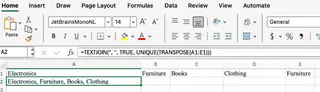 Nota: Esta fórmula requer
Nota: Esta fórmula requer TRANSPOSE porque UNIQUE funciona em colunas por padrão.
Método com Excelmatic: Essa complexidade desaparece.
A partir do intervalo A1:E1, encontre todos os valores únicos e liste-os em uma única célula, separados por uma vírgula e um espaço.
A IA lida com a orientação, a unicidade e a união tudo de uma vez.
Conclusão: Escolha a Ferramenta Certa para o Trabalho
Se você ainda está usando CONCATENATE() ou unindo células manualmente com &, mudar para a função TEXTJOIN() lhe poupará um tempo significativo e frustração. É uma função moderna e poderosa que é essencial para qualquer pessoa séria sobre dominar fórmulas do Excel. Aprendê-la ajuda você a pensar em intervalos, uma habilidade que compensa em todos os recursos mais novos do Excel.
No entanto, se o seu objetivo é ir da pergunta para a resposta o mais rápido possível, uma ferramenta de IA como o Excelmatic representa a próxima fronteira. Ela remove o fardo de lembrar a sintaxe e depurar fórmulas, permitindo que você foco nos seus dados, e não na mecânica do Excel. Simplesmente descrevendo o que você precisa, você pode realizar combinações de texto e outras manipulações complexas de dados com velocidade e facilidade incomparáveis.
Pronto para simplificar seu fluxo de trabalho de combinação de texto? Experimente o Excelmatic hoje e experimente a facilidade de mesclar dados com comandos de linguagem simples — nenhuma fórmula necessária.
Ambos são excelentes soluções. A melhor para você depende do seu conforto com fórmulas e da complexidade da sua tarefa. Por que não experimentar ambos e ver como eles podem revolucionar seu fluxo de trabalho?